
Vovich Antonovich
0
2564
112
Så du har den grunnleggende, ISP-en din som leverte WiFi-ruter alt sammen, men det har bare altfor mange ulemper. WiFi-serien er dårlig, og kanskje støtter den ikke et 5 GHz-bånd, stråledannende antenner og omfattende kontroll over enhetene som er koblet til nettverket ditt, til og med eksternt. Hvis dette er noen ting du leter etter i en ruter, gjorde du det rette ved å skaffe deg Linksys Smart WiFi Router EA7300 ($ 129.96). Denne ruteren vil lindre alle disse problemene, og deretter noen. Så, Slik konfigurerer du Linksys Smart WiFi Router:
Sette opp Linksys Smart WiFi Router EA7300
For det meste er det ganske rett frem å sette opp Linksys Smart WiFi Router. Hvis du har problemer, vil dette trinnvise sammenbruddet hjelpe deg:
- Koble din Linksys Smart WiFi Router til strøm, og sett den medfølgende Ethernet-kabelen i den gule porten som sier “Internett”. Den andre enden av denne kabelen går inn i modemet ditt.
- Du skal kunne se Linksys-logoen lyse opp på ruteren. Vent til logoen slutter å blinke og blir stabil. Under ruteren vil du kunne se et klistremerke som sier “Trådløst nettverk” og “Trådløst passord”. Koble til dette WiFi-nettverket på datamaskinen din.
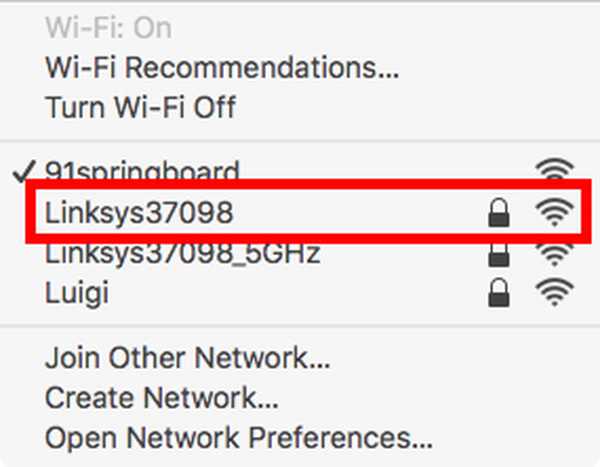
- Når du blir bedt om å angi WiFi-passordet, bruk passordet som er trykt på klistremerket under ruteren din.
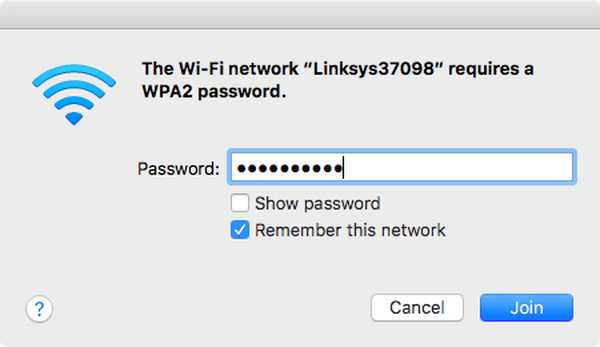
- Når du er koblet til WiFi, gå til Linksys Smart WiFi Router-konfigurasjonssiden. Ruteren din vil se etter tilgjengelige oppdateringer, og du kan også sette opp automatiske oppdateringer for ruteren.
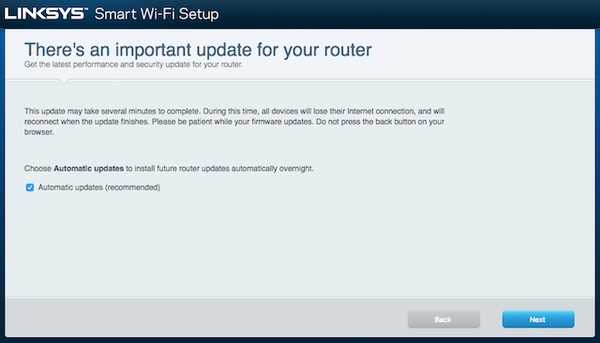
- Når ruteren oppdateres, må du gjøre det sette opp SSID, og passord av ditt WiFi-nettverk. SSID er i utgangspunktet navnet som vil vises på enheter når de søker etter WiFi-nettverk.
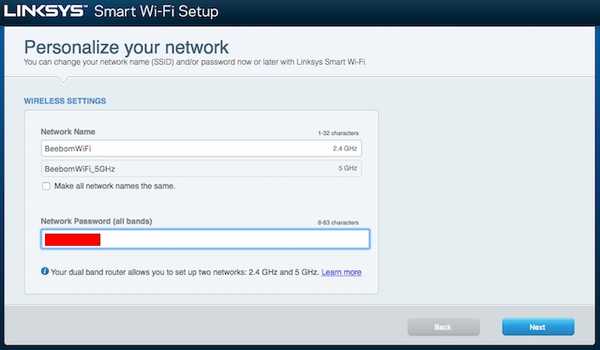
- Hvis du tilfeldigvis endrer navnet på WiFi-nettverket, må du gjøre det koble datamaskinen til igjen til WiFi-nettverket for at konfigurasjonen skal fortsette.
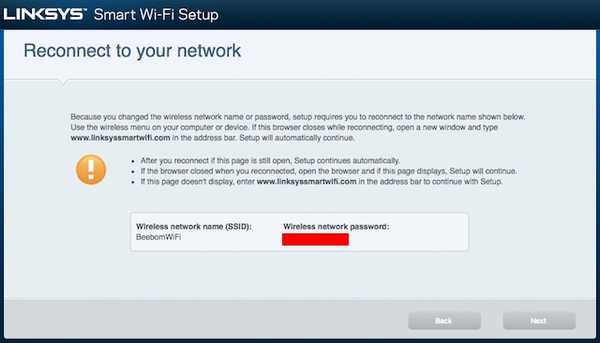
- Når du har gjort det, må du gjøre det angi et ruteradministrasjonspassord, slik at du kan kontrollere enhetene som er koblet til WiFi-enheten din, tilordne adresser til dem og gjøre mer. Når ruteren er konfigurert, vises bekreftelsesbildet som viser alle brukernavn og passord du måtte trenge. Det anbefales å notere disse ned.
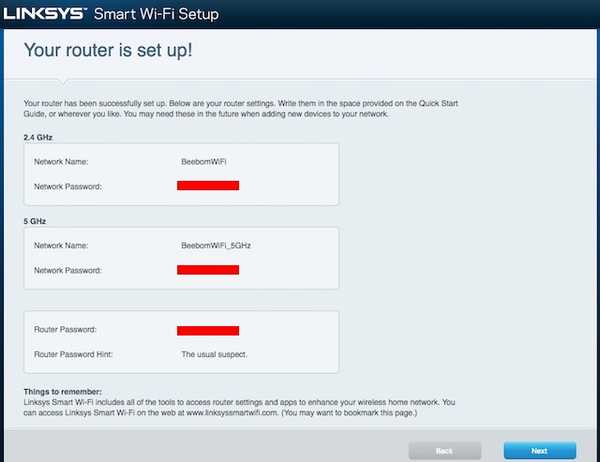
Opprette en Linksys Smart WiFi Router-konto
Med Linksys Smart WiFi Router kan du faktisk kontrollere hjemmenettverkstilkoblingen din hvor som helst, så lenge du har internettforbindelse. Du får også en mengde kule funksjoner som foreldrelås, enhetsprioritering, stasjonsdeling og mye mer. Det er enkelt å opprette konto og kan gjøres i løpet av minutter; bare følg trinnene nedenfor:
- Når ruteren er satt opp spør du om du vil opprette din Linksys Smart WiFi Router-konto, klikk på “Neste”.
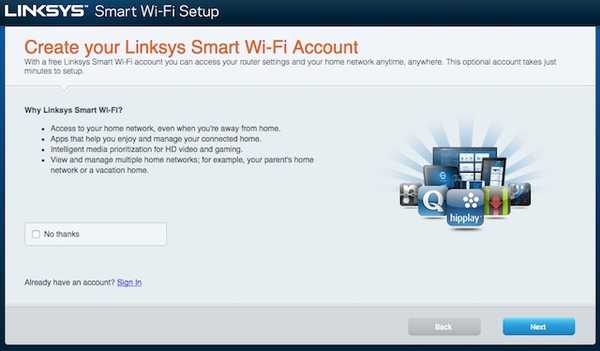
- Fyll ut skjemaet på neste side med dine detaljer. Vær sikker på at du bruk en gyldig e-post-ID, da det er der bekreftelsesposten vil bli sendt.
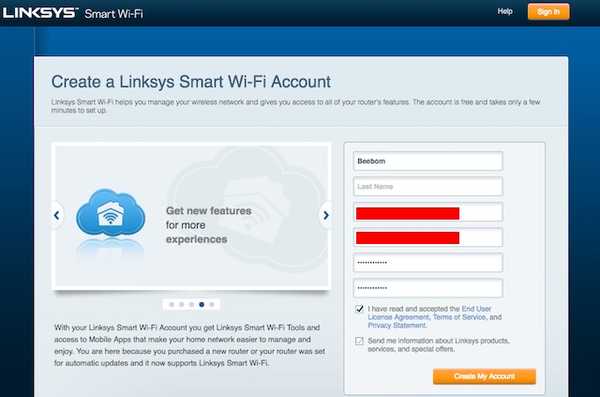
- Åpne bekreftelses-e-posten på e-postadressen din, og Klikk på lenken for å bekrefte kontoen din. Du kan deretter logge inn på din Linksys Smart WiFi Router-konto.
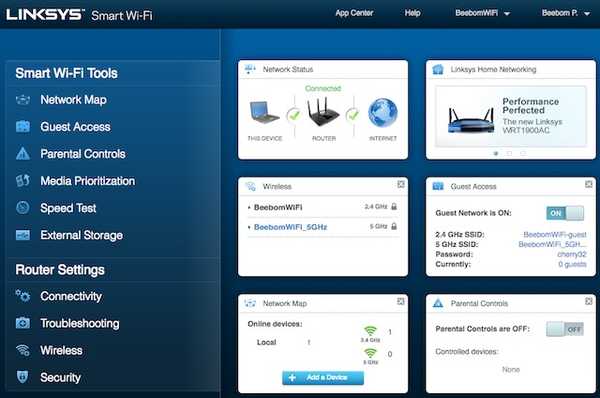
Med denne kontoen kan du enkelt administrer alt om ruteren din, og nettverket det er koblet til. Du kan se enhetene som er koblet til ruteren din, og prioritere dem. Du kan konfigurere foreldrekontroll for enheter, slik at du kan begrense hvilke nettsteder barna kan besøke, og du kan se nettverkskart for å se hvilke enheter som er koblet til nettverket, i en pent illustrasjon.
I tillegg, hvis du laster ned Linksys-app (gratis på Android og iOS) på smarttelefonen din, kan du eksternt gjør alle disse tingene, og mer!

SE OGSÅ: Hvordan prioritere WiFi-nettverk på Mac og iPhone
Sett opp din Linksys Smart WiFi-ruter og få mer kontroll
Å sette opp en Linksys Smart WiFi Router er ganske enkelt, og kan gjøres av alle som er villige til å sette inn 10 minutter av tiden sin. Selvfølgelig er det en manuell konfigurasjonsmodus også, for folk som bare vil komme inn i de nissegryssige detaljene om hvordan nettverket deres blir satt opp. For det meste er det definitivt slik du bør gå med å bruke Linksys-oppsettet. Jeg vil også anbefale at du også setter opp en Linksys Smart WiFi Router-konto, fordi den gir deg tilgang til en mengde funksjoner, og lar deg kontrollere WiFi-nettverket ditt eksternt gjennom appene. Så hvis du har satt opp en Linksys Smart WiFi Router, kan du dele opplevelsen din med den i kommentarfeltet nedenfor.















